首字下沉2行怎麼設置 首字下沉2行的設置方法
很多情況下我們在編輯文檔的時都會使用系統自帶的Word來進行操作,而在使用的過程中難免會有一些不熟悉的地方,其中就有小夥伴不清楚首字下沉2行怎麼設置,其實操作起來還是非常簡單的,下面大傢有需要的話可以來跟小編看看具體的首字下沉2行的設置方法哦。

工具/原料
系統版本:windows10系統
品牌型號:Dell optiplex 7050
首字下沉2行怎麼設置
1、首先打開需要設置的word文檔。

2、然後點擊上方菜單欄中的“插入”選項。
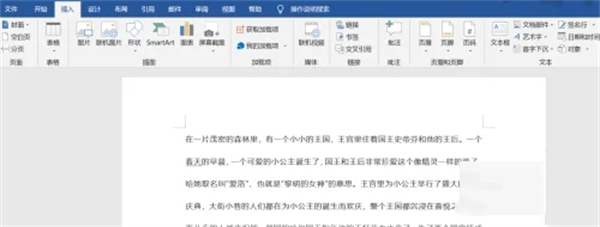
3、接著點擊右側的“首字下沉”。
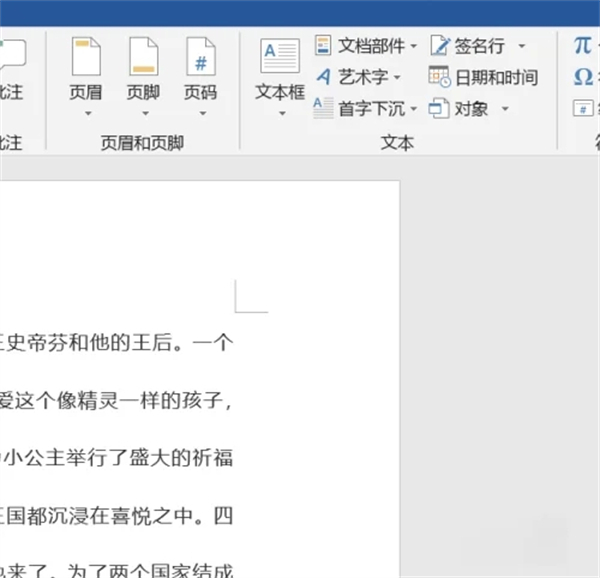
4、之後打開“首字下沉選項”,點擊中間的“下沉”。

5、將下沉行數設置為“2”,並選擇想要的字體和距正文的距離。
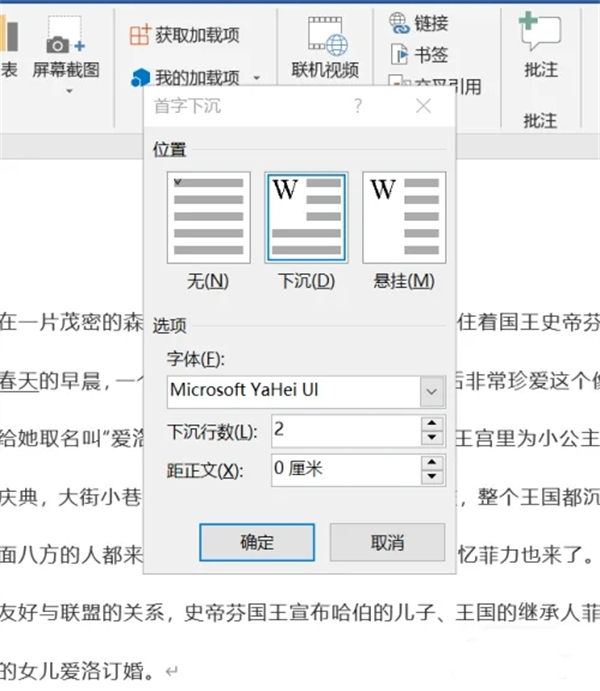
6、設置好之後點擊“確定”,即可看到設置成功的效果。
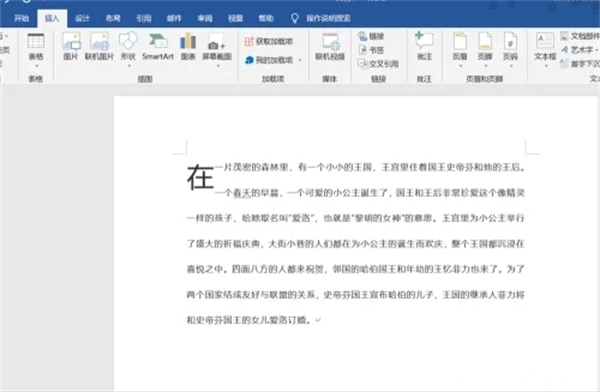
總結:
1、首先打開需要設置的word文檔。
2、然後點擊上方菜單欄中的“插入”選項。
3、接著點擊右側的“首字下沉”。
4、之後打開“首字下沉選項”,點擊中間的“下沉”。
5、將下沉行數設置為“2”,並選擇想要的字體和距正文的距離。
6、設置好之後點擊“確定”,即可看到設置成功的效果。
以上的全部內容就是系統城為大傢提供的首字下沉2行怎麼設置的具體操作方法介紹啦~希望對大傢有幫助~系統城感謝您的閱讀!
推薦閱讀:
- 懸掛縮進2字符怎麼設置 word懸掛縮進2字符的設置方法
- 行間距20磅怎麼設置 行間距20磅的設置方法
- 行間距怎麼設置28磅 行間距設置28磅的操作方法
- word表格怎麼調整行高列寬 word表格如何設置行高列寬
- word表格序號自動生成1234 word表格序號下拉遞增怎麼弄